win7息屏怎么关 win7如何取消电脑息屏模式
更新时间:2022-06-18 09:26:00作者:xinxin
每次在操作win7镜像系统的过程中,当用户需要离开电脑一段时间时,我们可以选择将系统设置为息屏状态,可是当win7系统在运行过程中进入息屏模式时,往往会影响到用户的操作体验,对此win7息屏怎么关呢?其实方法很简单,下面小编就来教大家win7取消电脑息屏模式设置方法。
推荐下载:win7深度系统下载
具体方法:
1、首先,在电脑桌面空白处,右键鼠标,弹出框中点击“个性化”。
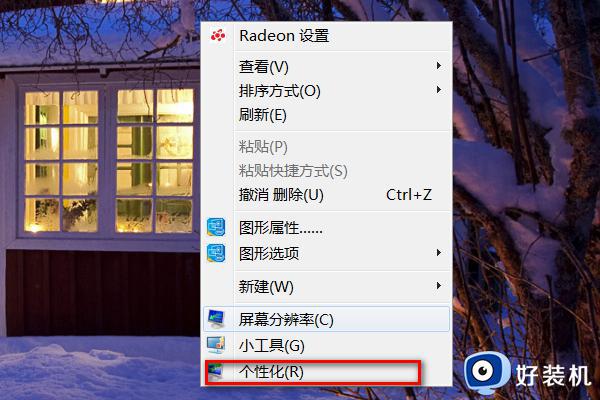
2、进入新窗口,点击“屏幕保护程序”。

3、进入新页面中,点击下方的“更改电源设置”。
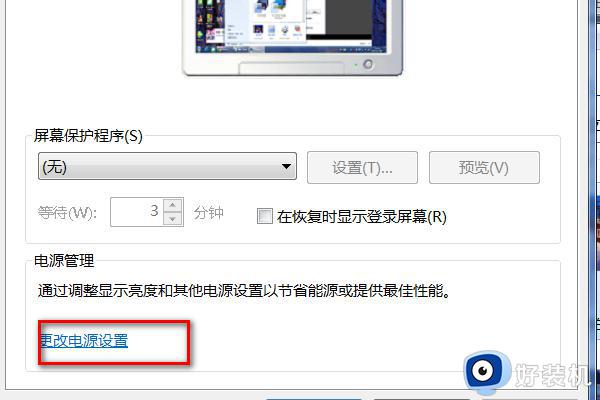
4、选择平衡,点击后面的“更改计划”。
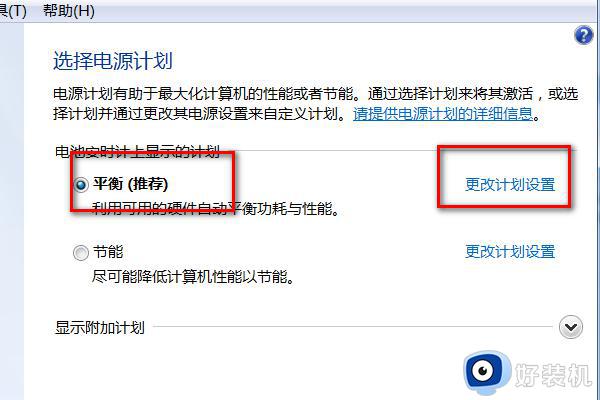
5、将 关闭显示器 和 使计算机进入睡眠状态 设置为“从不”,点击“保存修改”。取消电脑屏幕自动熄灭完成。
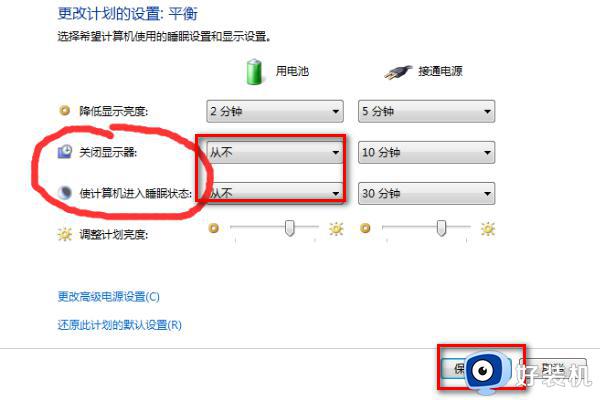
上述就是小编带来的win7取消电脑息屏模式设置方法了,还有不清楚的用户就可以参考一下小编的步骤进行操作,希望能够对大家有所帮助。
win7息屏怎么关 win7如何取消电脑息屏模式相关教程
- win7息屏怎么取消 win7电脑自动息屏如何取消
- win7怎么息屏 win7系统如何息屏
- win7息屏密码设置方法 win7系统怎么设置息屏密码
- win7如何取消休眠模式 win7系统怎么取消休眠功能
- win7屏幕休眠怎么关 win7系统取消电脑休眠的方法
- win7自动息屏如何关闭 win7怎么关闭息屏
- win7怎么取消休眠状态 如何取消win7的休眠模式
- win7电脑亮屏时间怎么设置 win7系统如何设置亮屏时间
- win7息屏后无法唤醒怎么办 win7电脑息屏后无法唤醒解决方法
- win7电脑休眠后屏保有广告怎么办 win7电脑休眠的广告屏保怎么关闭
- win7访问win10共享文件没有权限怎么回事 win7访问不了win10的共享文件夹无权限如何处理
- win7发现不了局域网内打印机怎么办 win7搜索不到局域网打印机如何解决
- win7访问win10打印机出现禁用当前帐号如何处理
- win7发送到桌面不见了怎么回事 win7右键没有发送到桌面快捷方式如何解决
- win7电脑怎么用安全模式恢复出厂设置 win7安全模式下恢复出厂设置的方法
- win7电脑怎么用数据线连接手机网络 win7电脑数据线连接手机上网如何操作
win7教程推荐
- 1 win7每次重启都自动还原怎么办 win7电脑每次开机都自动还原解决方法
- 2 win7重置网络的步骤 win7怎么重置电脑网络
- 3 win7没有1920x1080分辨率怎么添加 win7屏幕分辨率没有1920x1080处理方法
- 4 win7无法验证此设备所需的驱动程序的数字签名处理方法
- 5 win7设置自动开机脚本教程 win7电脑怎么设置每天自动开机脚本
- 6 win7系统设置存储在哪里 win7系统怎么设置存储路径
- 7 win7系统迁移到固态硬盘后无法启动怎么解决
- 8 win7电脑共享打印机后不能打印怎么回事 win7打印机已共享但无法打印如何解决
- 9 win7系统摄像头无法捕捉画面怎么办 win7摄像头停止捕捉画面解决方法
- 10 win7电脑的打印机删除了还是在怎么回事 win7系统删除打印机后刷新又出现如何解决
